Легко знаходити позицію n-го входження символу в текстовому рядку в Excel
Kutools для Excel
Підсилює Excel на 300+
Потужні особливості
Зазвичай ви можете використовувати формулу або код VBA для пошуку та повернення позиції n-го входження певного символу в текстовий рядок. Але насправді ви можете вирішити цю проблему за допомогою зручного інструменту та заощадити більше часу у своїй щоденній роботі. Знайдіть, де символ відображається N-й у рядку корисність Kutools для Excel може допомогти вам легко вирішити цю проблему без будь-яких формул або складного коду VBA.
Легко знайти позицію n-го входження символу в текстовий рядок
Легко знайти позицію n-го входження символу в текстовий рядок
Припустимо, вам потрібно знайти положення третього входження символу "n" з текстового рядка в клітинку А3, як показано нижче, на скріншоті, зробіть наступне.

1. Виберіть пусту клітинку, щоб використовувати формулу, та натисніть Кутулс > Помічник формули > Помічник формули. Дивіться знімок екрана:
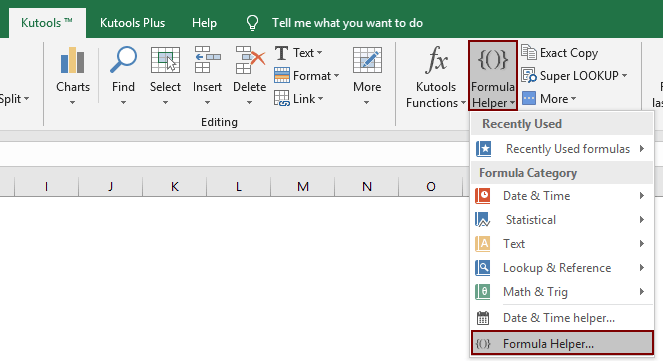
2 В Помічник формул діалогове вікно, будь-ласка, зробіть наступне:
- У Виберіть формулу знайдіть і виберіть Знайдіть, де charatcer з'являється N-й у рядку;
Tips : Ви можете перевірити фільтр поле, введіть певне слово в текстове поле, щоб швидко відфільтрувати формулу. - У рядок вкажіть клітинку з текстовим рядком, для якої потрібно знайти n-те положення символу.
- Введіть символ, який вам потрібно знайти, у Характер коробка
- Введіть число n-го входження символу в N-те явище коробка
- Натисніть OK кнопки.
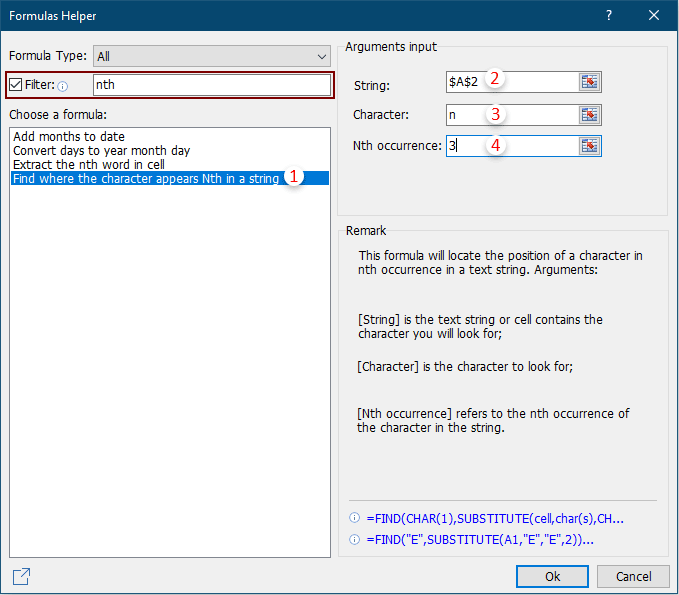
примітки:
1. Наприклад, спробуйте визначити місце розташування символу "n" у третьому випадку, введіть номер 3 у поле N-го входження. Якщо ви хочете знайти четверте входження "n", введіть номер 4.
Тепер позиція 3-го символу "n" заповнюється у вибраній комірці. Дивіться знімок екрана:
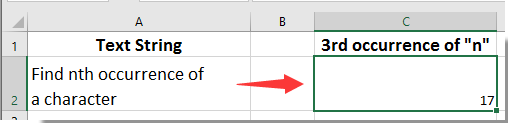
2. Якщо вам це подобається Помічник формули, ви можете натиснути Поділитись іконка ![]() в Помічник формул діалогове вікно, щоб поділитися ним із вашим другом по електронній пошті або поділитися із соціальними медіа, такими як Facebook, Twitter, Linkedin та Weibo.
в Помічник формул діалогове вікно, щоб поділитися ним із вашим другом по електронній пошті або поділитися із соціальними медіа, такими як Facebook, Twitter, Linkedin та Weibo.

Демонстрація: Легко знайти позицію n-го входження символу в текстовий рядок
Kutools для Excel: із понад 300 зручними надбудовами Excel, які можна безкоштовно спробувати без обмежень протягом 30 днів. Завантажте та безкоштовно пробну версію зараз!
Наведені нижче інструменти можуть значно заощадити ваш час та гроші, який із них підходить саме вам?
Вкладка Office: Використання зручних вкладок у вашому офісі, як спосіб Chrome, Firefox та New Internet Explorer.
Kutools для Excel: Більше 300 розширених функцій для Excel 2021, 2019, 2016, 2013, 2010, 2007 та Office 365.
Kutools для Excel
Описана вище функція є лише однією з 300 потужних функцій Kutools для Excel.
Створено для Excel(Office) 2021, 2019, 2016, 2013, 2010, 2007 та Office 365. Безкоштовне завантаження та використання протягом 30 днів.
